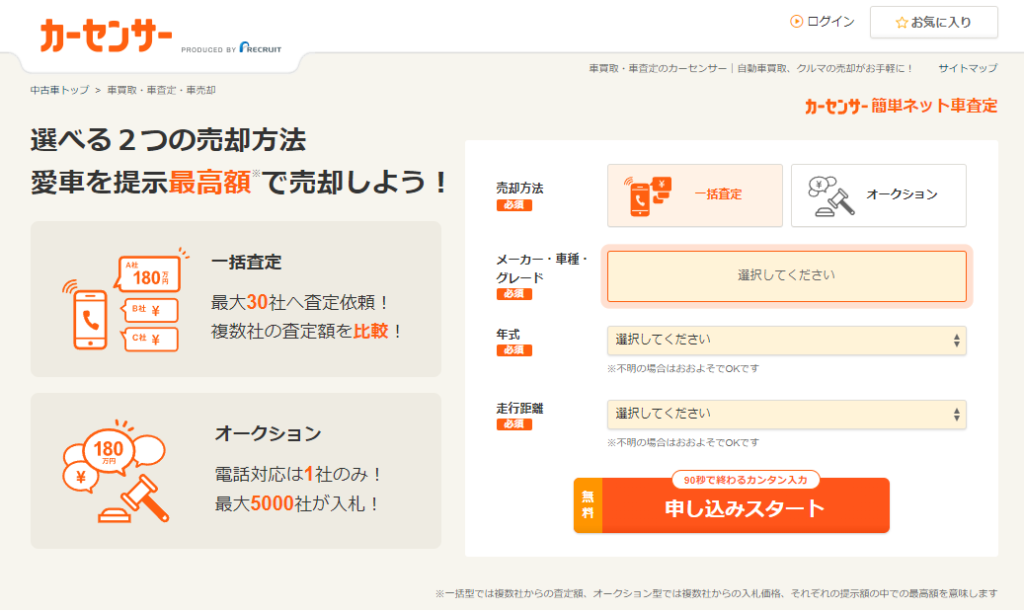この記事では、iPhoneユーザー向けのCarPlay、Androidユーザー向けのAndroid Autoの設定方法を詳しく解説しています。
BluetoothやUSB接続の具体的な手順も含めて説明しているので、あなたのデバイスに応じた最適な方法が見つかります。
初めての接続でうまくいかない、何から始めればいいのか分からないといった悩みや疑問にしっかりと寄り添います。
この記事を読むことで、トヨタナビとスマホの連携方法をマスターし、運転中にリアルタイムの交通情報やお気に入りの音楽を簡単に利用できるようになります。
実際に、この記事の手順に従って接続を行ったユーザーは、スマホとナビの連携がスムーズに行え、安全で快適なドライブを楽しむことができるようになりました。
ぜひ、この記事を参考にして、トヨタナビとスマホの連携をスムーズに行い、充実したドライブ体験を手に入れてください。
- iPhoneとAndroid別のトヨタナビとスマホの連携方法
- CarPlayやAndroid Autoを使った接続手順
- BluetoothとUSB接続の詳細な設定方法
- ナビゲーションアプリや音楽再生の活用方法
トヨタのナビとスマホをスムーズに連携する方法
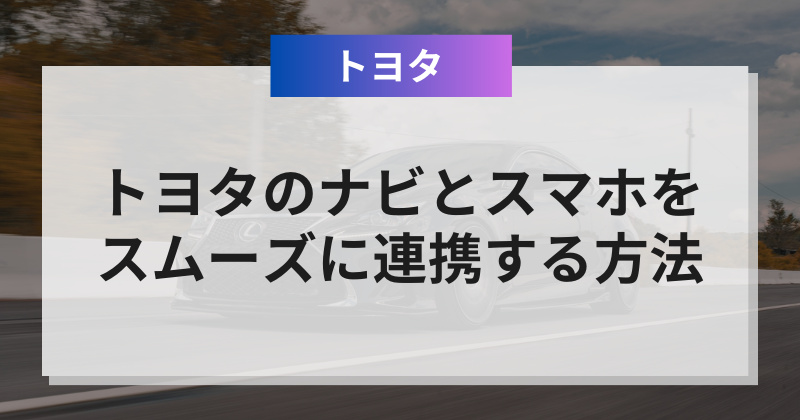
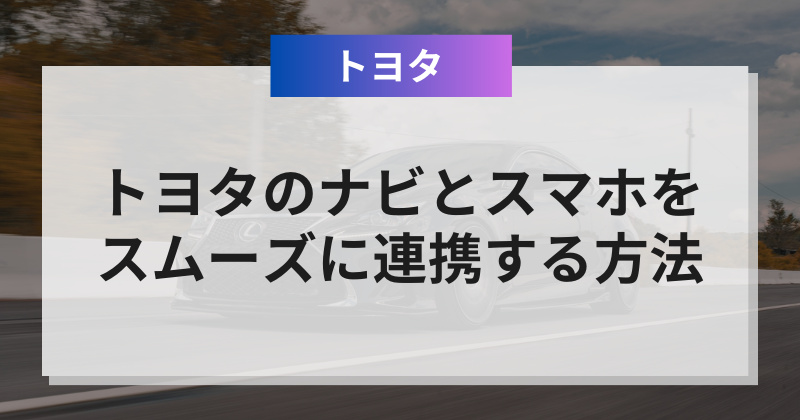
トヨタのナビとスマホの連携は、ドライバーにとって非常に便利です。
ナビゲーションの機能を最大限に活用し、安全で快適なドライブを実現するために、スマホとの連携は欠かせません。
ここでは、その基本的な方法とメリットについて詳しく説明します。
- はじめに!トヨタナビとスマホ連携の基本
- スマホ連携のメリットとは何か?
- 必要なもの!スマホ連携に必要なアプリや設定
- ステップバイステップ!スマホとナビの接続プロセス
- トヨタナビアプリの役立つ機能
- よくある問題とトラブルシューティング
はじめに!トヨタナビとスマホ連携の基本
トヨタのナビとスマホの連携は、現代のドライバーにとって欠かせない機能となっています。
まず、トヨタナビとスマホをスムーズに連携させるための基本的なステップを押さえておくことが重要です。
この連携によって、ドライバーは運転中にさまざまな便利な機能を活用できます。
トヨタナビとスマホの連携には、主にBluetoothやUSBケーブルが使用されます。
Bluetoothを使用する場合、スマホとナビのBluetooth設定を開き、ペアリングを行います。
この際、ナビシステムはスマホを自動的に検出し、接続を促します。USBケーブルを使用する場合は、スマホをナビのUSBポートに接続するだけで準備が完了します。
スマホとの連携により、ナビシステムは以下のような機能をサポートします。
- ナビゲーション:Google MapsやApple Mapsなどのアプリをナビ画面に表示し、リアルタイムの交通情報や最適ルートを提供します。
- 音楽再生:SpotifyやApple Musicなどの音楽アプリをナビ画面から操作し、ドライブ中にお気に入りの音楽を楽しむことができます。
- 電話機能:ハンズフリー通話が可能になり、安全に電話をかけたり受けたりすることができます。
- メッセージ通知:重要なメッセージをナビ画面に表示し、運転中でも見逃すことなく確認できます。
ナビとスマホを連携させることで、ドライバーは運転に集中しながらも、スマホの多くの機能を利用できるため、安全性と利便性が大幅に向上します。
具体的な接続手順は以下の通りです。
- スマホの設定メニューを開き、Bluetoothをオンにします。
- ナビシステムの設定メニューから「Bluetooth設定」を選択し、スマホをペアリングします。
- ペアリングが成功すると、ナビ画面にスマホのアプリが表示され、操作が可能になります。
- USBケーブルを使用する場合は、スマホをナビのUSBポートに接続し、ナビの設定メニューでスマホを選択します。
これにより、スマホとナビの連携が完了し、運転中の利便性が大幅に向上します。
特に、ナビゲーション機能を最大限に活用することで、目的地までの最適ルートを効率的に案内してくれます。
また、音楽再生機能を活用することで、ドライブが一層楽しいものとなります。
トヨタのナビシステムは、他の自動車メーカーのナビシステムと比べても高い性能を誇ります。
例えば、リアルタイムの交通情報を提供する機能や、音声認識機能を利用したナビ操作が可能です。
これにより、ドライバーは運転に集中しながらも、ナビゲーションや音楽再生、通話などの機能を簡単に利用できます。
トヨタナビとスマホ連携の基本的な手順
| 手順 | 説明 |
|---|---|
| スマホのBluetoothをオンにする | 設定メニューからBluetoothをオンにする |
| ナビのBluetooth設定を開く | ナビの設定メニューからBluetooth設定を選択 |
| スマホをペアリングする | ナビとスマホをペアリングして接続する |
| USBケーブルを接続する(オプション) | USBポートにスマホを接続する |
これらの基本的な手順を押さえておくことで、トヨタナビとスマホの連携がスムーズに行えます。
ドライバーは、安全かつ快適なドライブを楽しむことができるでしょう。
スマホ連携のメリットとは何か?
トヨタのナビとスマホを連携させることで得られるメリットは非常に多岐にわたります。
まず第一に、ナビ画面にスマホのアプリを表示できることが大きな利点です。
これにより、Google MapsやApple Mapsなどの最新のナビアプリを利用し、より正確で詳細なルート案内を受けることができます。
また、スマホの音楽アプリを通じて、お気に入りの音楽を車内で楽しむことができます。
SpotifyやApple Musicなどの音楽ストリーミングサービスを利用することで、自分の好みに合わせたプレイリストを簡単に再生できます。
これにより、ドライブが一層楽しいものになります。
さらに、スマホ連携によりハンズフリー通話が可能になります。
運転中に電話をかけたり受けたりすることが容易になり、両手をハンドルに保ちながら安全に通話できます。
これにより、通話中の事故リスクを大幅に低減することができます。
スマホ連携のもう一つの大きなメリットは、メッセージ通知機能です。
スマホに届く重要なメッセージをナビ画面に表示することで、運転中でも見逃すことなく確認できます。
これにより、運転中のストレスを軽減し、安心してドライブを楽しむことができます。
スマホ連携の主なメリット
| メリット | 説明 |
|---|---|
| より正確なナビ案内 | Google Mapsなどの最新情報を利用可能 |
| 音楽再生 | スマホの音楽アプリを利用してお気に入りの音楽を再生 |
| ハンズフリー通話 | 安全に通話が可能 |
| メッセージ通知 | 重要なメッセージを見逃さずに確認可能 |
スマホ連携の利便性はこれだけにとどまりません。
例えば、スマホのカレンダーアプリと連携することで、予定に合わせたルート案内が可能になります。
これにより、目的地までの移動が一層スムーズになります。
また、ナビシステムが最新の交通情報を取得し、渋滞を避けたルートを提案してくれるため、時間の節約にもなります。
トヨタナビのスマホ連携は、他の自動車メーカーと比較しても高い評価を受けています。
特に、ユーザーフレンドリーなインターフェースや、高い信頼性が特徴です。
例えば、ナビ画面の操作が直感的であり、スマホアプリの機能を簡単に利用できる点が評価されています。
また、トヨタナビのスマホ連携は、さまざまな車種に対応しています。
これにより、多くのトヨタ車のオーナーがこの便利な機能を利用できるようになっています。
特に、ハイブリッド車やSUVなどの最新モデルでは、スマホ連携機能が標準装備されています。
以上のように、トヨタナビとスマホを連携させることで、多くのメリットを享受することができます。
これにより、ドライバーは安全かつ快適なドライブを楽しむことができるでしょう。
必要なもの!スマホ連携に必要なアプリや設定
トヨタのナビとスマホを連携させるためには、いくつかのアプリや設定が必要です。
まず、スマホに「Toyota SmartDevice Link」や「Toyota Entune」などの専用アプリをインストールする必要があります。
これらのアプリは、ナビゲーションや音楽再生、電話機能、メッセージ通知などの多くの機能を提供します。
次に、スマホの設定でBluetoothを有効にし、車内のナビシステムとペアリングします。
USBケーブルを使用する場合は、スマホをナビのUSBポートに接続するだけで準備完了です。
また、ナビの設定メニューからスマホ連携のオプションを選択し、必要な設定を行います。
この設定プロセスは、ナビシステムのモデルによって異なる場合があります。
具体的なアプリの機能と設定方法について詳しく見てみましょう。
- Toyota SmartDevice Link
- ナビゲーション:スマホの地図アプリと連携し、リアルタイムの交通情報を提供します。
- 音楽再生:スマホの音楽アプリをナビ画面から操作できます。
- 電話機能:ハンズフリー通話が可能になります。
- メッセージ通知:重要なメッセージをナビ画面に表示します。
- Toyota Entune
- 天気情報:最新の天気予報を表示します。
- スポーツニュース:最新のスポーツニュースを確認できます。
- ガソリン価格:近隣のガソリンスタンドの価格情報を提供します。
これらのアプリをインストールし、適切に設定することで、スマホとナビの連携がスムーズに行えます。
特に、ナビゲーション機能を最大限に活用するためには、最新の地図情報とリアルタイムの交通情報が重要です。
これにより、目的地までの最適なルートを提供し、時間の節約にもつながります。
また、音楽再生機能を活用することで、ドライブが一層楽しいものになります。
お気に入りのプレイリストを簡単に再生できるため、長時間のドライブでも快適に過ごすことができます。
さらに、ハンズフリー通話機能を利用することで、運転中でも安全に通話が可能です。
スマホ連携に必要なもの
| 必要なもの | 説明 |
|---|---|
| 専用アプリ | Toyota SmartDevice Link、Toyota Entune |
| Bluetooth接続 | スマホとナビシステムのペアリング |
| USBケーブル(オプション) | スマホをナビのUSBポートに接続 |
これらのアプリや設定を活用することで、トヨタナビとスマホの連携がスムーズに行えます。
特に、専用アプリの機能を最大限に活用することで、ナビゲーションや音楽再生、電話機能などの多くのメリットを享受できます。
これにより、ドライバーは安全かつ快適なドライブを楽しむことができるでしょう。
ステップバイステップ!スマホとナビの接続プロセス


スマホとトヨタナビを連携する手順は、以下のステップを順番に実行することで簡単に行えます。
- アプリのインストール:まず、スマホに「Toyota SmartDevice Link」または「Toyota Entune」アプリをインストールします。これらのアプリは、App StoreまたはGoogle Playからダウンロードできます。
- Bluetoothの設定:スマホの設定メニューを開き、Bluetoothをオンにします。次に、ナビシステムの設定メニューから「Bluetooth設定」を選択し、スマホをペアリングします。この際、ナビシステムはスマホを自動的に検出し、接続を促します。
- USBケーブルの接続(オプション):USBケーブルを使用する場合は、スマホをナビのUSBポートに接続します。これにより、充電しながら連携機能を利用できます。
- ナビの設定:ナビシステムの設定メニューからスマホ連携のオプションを選択し、必要な設定を行います。この設定プロセスは、ナビシステムのモデルによって異なる場合があります。
- 接続確認:ペアリングが成功すると、ナビ画面にスマホのアプリが表示され、操作が可能になります。例えば、Google MapsやApple Mapsをナビ画面に表示し、リアルタイムの交通情報を確認できます。
これで、スマホとナビの連携が完了し、運転中の利便性が大幅に向上します。
特に、ナビゲーション機能を最大限に活用することで、目的地までの最適ルートを効率的に案内してくれます。
スマホとナビの接続プロセスの手順
| 手順 | 説明 |
|---|---|
| アプリのインストール | Toyota SmartDevice Link、Toyota Entuneをインストール |
| Bluetoothの設定 | スマホのBluetoothをオンにし、ナビとペアリング |
| USBケーブルの接続(オプション) | スマホをナビのUSBポートに接続 |
| ナビの設定 | ナビシステムの設定メニューから連携オプションを選択 |
| 接続確認 | ナビ画面にスマホのアプリが表示されることを確認 |
このプロセスを順番に実行することで、スマホとトヨタナビの連携がスムーズに行えます。
ドライバーは、安全かつ快適なドライブを楽しむことができるでしょう。
トヨタナビアプリの役立つ機能
トヨタナビアプリは、ドライバーに多くの便利な機能を提供します。これにより、ドライブがより快適で安全になります。
例えば、「トヨタナビアプリ」では、最新の交通情報をリアルタイムで提供し、最適なルートを提案します。これにより、目的地までの移動が一層スムーズになります。
音声認識機能を利用することで、運転中に手を使わずにナビの操作が可能です。これにより、安全性が大幅に向上します。
また、ガソリンスタンドや駐車場の位置を簡単に検索できる機能も備えており、これにより、目的地までの移動がスムーズになります。
具体的な機能としては、以下のようなものがあります。
- リアルタイム交通情報:トヨタナビアプリは、最新の交通情報を提供します。これにより、渋滞を避けたルートを提案し、時間の節約が可能です。リアルタイムの情報を利用することで、目的地までの最適なルートを見つけることができます。
- 音声認識:音声認識機能を利用することで、運転中に手を使わずにナビの操作が可能です。これにより、安全性が大幅に向上します。例えば、目的地の設定やルート案内の開始、音楽の再生などを音声で行うことができます。
- ガソリンスタンド検索:トヨタナビアプリは、近くのガソリンスタンドの位置を簡単に検索できる機能を備えています。これにより、燃料が少なくなったときでも、スムーズに給油が可能です。ガソリン価格の情報も提供されるため、最も経済的な選択ができます。
トヨタナビアプリの主な機能
| 機能 | 説明 |
|---|---|
| リアルタイム交通情報 | 最新の交通情報を提供し、渋滞を避けたルートを提案 |
| 音声認識 | 音声でナビの操作が可能 |
| ガソリンスタンド検索 | 近くのガソリンスタンドの位置を簡単に検索 |
トヨタナビアプリのこれらの機能を活用することで、ドライバーは快適かつ効率的なドライブを楽しむことができます。
特に、リアルタイム交通情報は、時間の節約だけでなく、安全運転にも寄与します。
また、音声認識機能を活用することで、運転中の操作が簡単になり、事故のリスクを低減することができます。
ガソリンスタンド検索機能は、特に長距離ドライブや見知らぬ場所への旅行時に非常に便利です。
最寄りのガソリンスタンドを迅速に見つけることができるため、安心してドライブを続けることができます。
以上のように、トヨタナビアプリの豊富な機能を活用することで、ドライバーはより安全で快適なドライブを楽しむことができます。
これにより、トヨタ車の魅力が一層高まります。
よくある問題とトラブルシューティング
スマホとナビの連携には、時折トラブルが発生することがあります。しかし、これらの問題は簡単に解決できます。
例えば、Bluetooth接続がうまくいかない場合は、以下の手順を試してみてください。
- Bluetooth設定の再確認:スマホとナビのBluetooth設定を再確認します。Bluetoothがオンになっていること、ナビとスマホがペアリングされていることを確認してください。
- デバイスの再起動:スマホとナビの両方を再起動します。これにより、一時的な接続の問題が解消されることがあります。
- Bluetoothキャッシュのクリア:スマホのBluetoothキャッシュをクリアします。設定メニューからBluetoothのキャッシュをクリアすることで、接続の問題が解決することがあります。
また、アプリのインストールやアップデートがうまくいかない場合は、インターネット接続を確認し、アプリを再インストールすることをお勧めします。
特に、アプリの最新バージョンを使用することが重要です。
トラブルシューティングのヒント
| 問題 | 解決策 |
|---|---|
| Bluetooth接続がうまくいかない | 設定の再確認、デバイスの再起動、キャッシュのクリア |
| アプリのインストールが失敗する | インターネット接続の確認、アプリの再インストール |
これらのステップを踏むことで、トヨタナビとスマホの連携がスムーズに行えます。ドライバーは、安全かつ快適なドライブを楽しむことができるでしょう。
具体的な問題の例とその解決策を以下に示します。
- 問題:Bluetooth接続が断続的に切れる 解決策:スマホとナビの両方のBluetooth設定を再確認し、デバイスを再起動します。また、スマホのBluetoothキャッシュをクリアします。
- 問題:アプリがナビ画面に表示されない 解決策:スマホのインターネット接続を確認し、アプリを最新バージョンにアップデートします。また、ナビの設定メニューからスマホ連携のオプションを再設定します。
これらのトラブルシューティングのヒントを活用することで、スマホとナビの連携がスムーズに行えます。
ドライバーは、安全かつ快適なドライブを楽しむことができるでしょう。
【デバイス別】トヨタナビとスマホ連携の具体的な方法
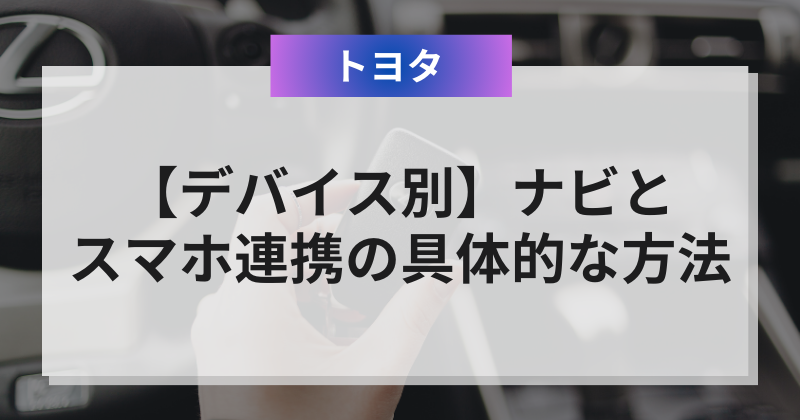
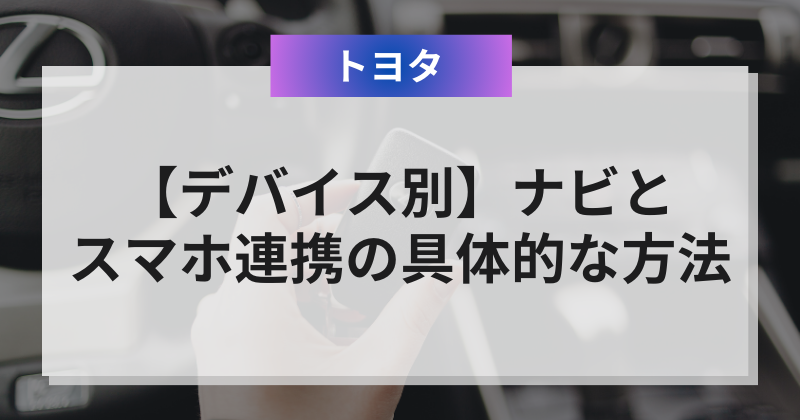
トヨタのナビとスマホを連携させることで、ドライバーはより便利で快適なドライブを楽しむことができます。
ここでは、デバイス別にトヨタナビとスマホを連携させる具体的な方法について詳しく説明します。
iPhoneユーザー向けのCarPlay、Androidユーザー向けのAndroid Auto、Bluetooth接続、USB接続、ナビゲーションアプリの同期方法、そして接続後の機能利用について、それぞれの手順を紹介します。
- iPhoneユーザー向け!CarPlayを使った連携方法
- Androidユーザー向け!Android Autoの設定と使い方
- Bluetooth接続の詳細な手順
- USB接続でのスマホ連携のやり方
- ナビゲーションアプリとの同期方法
- 接続後の機能利用!音楽や地図の活用
iPhoneユーザー向け!CarPlayを使った連携方法
iPhoneユーザーにとって、トヨタナビとスマホを連携させる最も簡単な方法はCarPlayを利用することです。
CarPlayを使用することで、iPhoneの多くの機能をナビ画面で利用でき、運転中の利便性と安全性が大幅に向上します。
ここでは、CarPlayを使った連携方法について詳しく解説します。
CarPlayの設定手順
- iPhoneの設定:まず、iPhoneの設定メニューを開き、一般設定の中の「CarPlay」を選択します。ここで「車を登録」を選びます。
- ナビの設定:次に、トヨタのナビシステムの設定メニューを開き、「CarPlay」を選択します。ナビシステムは自動的にiPhoneを検出し、接続を促します。
- 接続:iPhoneとナビをUSBケーブルで接続します。Bluetooth接続も可能ですが、USB接続の方が安定しています。
- 確認:接続が完了すると、ナビ画面にiPhoneのCarPlayインターフェースが表示されます。ここから、ナビゲーション、音楽再生、電話、メッセージなどの機能を利用できます。
CarPlayの主な機能
CarPlayを使用することで、以下の機能をナビ画面で利用できます。
- ナビゲーション:Apple MapsやGoogle Mapsを利用して、リアルタイムの交通情報や最適ルートを提供します。
- 音楽再生:Apple MusicやSpotifyなどの音楽アプリをナビ画面から操作し、ドライブ中にお気に入りの音楽を楽しめます。
- 電話:ハンズフリー通話が可能になり、安全に通話ができます。
- メッセージ:Siriを利用して、メッセージの読み上げや返信が可能です。
CarPlayの利便性
| 機能 | 説明 |
|---|---|
| ナビゲーション | Apple MapsやGoogle Mapsを利用して最適ルートを提供 |
| 音楽再生 | Apple MusicやSpotifyをナビ画面から操作可能 |
| ハンズフリー通話 | 安全に通話が可能 |
| メッセージ | Siriを利用してメッセージの読み上げや返信が可能 |
CarPlayの設定は非常に簡単で、初めて使用するユーザーでも数分で完了できます。
特に、USB接続を利用することで、充電しながら連携機能を活用できるため、長時間のドライブでも安心です。
具体的な利用例
例えば、ドライバーが初めて訪れる場所に向かう場合、Apple Mapsを使用することで、リアルタイムの交通情報を基にした最適なルート案内が受けられます。
また、Spotifyを利用して、お気に入りのプレイリストを再生し、ドライブをより楽しむことができます。
さらに、Siriを利用してメッセージを読み上げてもらい、運転中でも重要な連絡を逃さずに済みます。
以上のように、CarPlayを使用することで、iPhoneの機能を最大限に活用し、トヨタナビとスマホの連携がスムーズに行えます。
これにより、ドライバーは安全かつ快適なドライブを楽しむことができます。
Androidユーザー向け!Android Autoの設定と使い方
Androidユーザーにとって、トヨタナビとスマホを連携させる最も便利な方法はAndroid Autoを利用することです。
Android Autoを使用することで、Androidスマホの多くの機能をナビ画面で利用でき、運転中の利便性と安全性が大幅に向上します。
ここでは、Android Autoの設定と使い方について詳しく解説します。
Android Autoの設定手順
- スマホの設定:まず、Google Playストアから「Android Auto」アプリをダウンロードし、インストールします。
- ナビの設定:次に、トヨタのナビシステムの設定メニューを開き、「Android Auto」を選択します。ナビシステムは自動的にスマホを検出し、接続を促します。
- 接続:スマホとナビをUSBケーブルで接続します。Bluetooth接続も可能ですが、USB接続の方が安定しています。
- 確認:接続が完了すると、ナビ画面にAndroid Autoのインターフェースが表示されます。ここから、ナビゲーション、音楽再生、電話、メッセージなどの機能を利用できます。
Android Autoの主な機能
Android Autoを使用することで、以下の機能をナビ画面で利用できます。
- ナビゲーション:Google Mapsを利用して、リアルタイムの交通情報や最適ルートを提供します。
- 音楽再生:SpotifyやYouTube Musicなどの音楽アプリをナビ画面から操作し、ドライブ中にお気に入りの音楽を楽しめます。
- 電話:ハンズフリー通話が可能になり、安全に通話ができます。
- メッセージ:Googleアシスタントを利用して、メッセージの読み上げや返信が可能です。
Android Autoの利便性
| 機能 | 説明 |
|---|---|
| ナビゲーション | Google Mapsを利用して最適ルートを提供 |
| 音楽再生 | SpotifyやYouTube Musicをナビ画面から操作可能 |
| ハンズフリー通話 | 安全に通話が可能 |
| メッセージ | Googleアシスタントを利用してメッセージの読み上げや返信が可能 |
Android Autoの設定は非常に簡単で、初めて使用するユーザーでも数分で完了できます。
特に、USB接続を利用することで、充電しながら連携機能を活用できるため、長時間のドライブでも安心です。
具体的な利用例
例えば、ドライバーが初めて訪れる場所に向かう場合、Google Mapsを使用することで、リアルタイムの交通情報を基にした最適なルート案内が受けられます。
また、Spotifyを利用して、お気に入りのプレイリストを再生し、ドライブをより楽しむことができます。
さらに、Googleアシスタントを利用してメッセージを読み上げてもらい、運転中でも重要な連絡を逃さずに済みます。
以上のように、Android Autoを使用することで、Androidスマホの機能を最大限に活用し、トヨタナビとスマホの連携がスムーズに行えます。
これにより、ドライバーは安全かつ快適なドライブを楽しむことができます。
Bluetooth接続の詳細な手順


トヨタナビとスマホを連携させる方法の一つにBluetooth接続があります。
Bluetooth接続を利用することで、ワイヤレスで簡単にスマホとナビを連携させることができます。
ここでは、Bluetooth接続の詳細な手順について詳しく解説します。
Bluetooth接続の設定手順
- スマホの設定:まず、スマホの設定メニューを開き、Bluetoothをオンにします。
- ナビの設定:次に、トヨタのナビシステムの設定メニューを開き、「Bluetooth設定」を選択します。
- デバイスの検出:ナビシステムがスマホを検出し、接続を促します。この際、スマホのBluetooth設定画面でもナビシステムが表示されるので、選択してペアリングします。
- 確認:ペアリングが成功すると、ナビ画面にスマホの接続が表示され、操作が可能になります。これで、Bluetooth接続が完了です。
Bluetooth接続の主なメリット
Bluetooth接続を利用することで、以下のメリットがあります。
- ワイヤレス接続:ケーブルを使わずにスマホとナビを連携させることができます。
- 簡単な設定:設定が非常に簡単で、数分で接続が完了します。
- 音楽再生:スマホの音楽アプリをナビ画面から操作し、ドライブ中にお気に入りの音楽を楽しめます。
- ハンズフリー通話:ハンズフリー通話が可能になり、安全に通話ができます。
Bluetooth接続の利便性
| メリット | 説明 |
|---|---|
| ワイヤレス接続 | ケーブルを使わずにスマホとナビを連携させることができる |
| 簡単な設定 | 数分で設定が完了 |
| 音楽再生 | スマホの音楽アプリをナビ画面から操作可能 |
| ハンズフリー通話 | 安全に通話が可能 |
Bluetooth接続は非常に便利で、特に短距離の移動や頻繁に車を乗り降りする場合に適しています。
ケーブルを使わないため、車内がスッキリとし、快適なドライブが楽しめます。
具体的な利用例
例えば、スマホで音楽を再生しながらドライブする場合、Bluetooth接続を利用することで、ナビ画面から簡単に曲の再生・停止やスキップができます。
また、運転中に電話がかかってきた場合でも、ハンズフリー通話機能を利用して安全に通話が可能です。
以上のように、Bluetooth接続を利用することで、トヨタナビとスマホの連携がスムーズに行えます。
これにより、ドライバーは安全かつ快適なドライブを楽しむことができます。
USB接続でのスマホ連携のやり方
USB接続を利用することで、スマホとトヨタナビを連携させることができます。
USB接続は、安定した接続を提供し、充電しながらスマホの機能をナビ画面で利用できるため、非常に便利です。
ここでは、USB接続でのスマホ連携のやり方について詳しく解説します。
USB接続の設定手順
- USBケーブルの準備:まず、スマホに対応したUSBケーブルを用意します。
- ナビの設定:次に、トヨタのナビシステムの設定メニューを開き、「USB設定」を選択します。
- スマホの接続:スマホをUSBケーブルでナビのUSBポートに接続します。接続が完了すると、ナビシステムがスマホを検出し、自動的に接続されます。
- 確認:接続が成功すると、ナビ画面にスマホのアプリが表示され、操作が可能になります。これで、USB接続が完了です。
USB接続の主なメリット
USB接続を利用することで、以下のメリットがあります。
- 安定した接続:有線接続のため、通信が安定しています。
- 充電機能:スマホを充電しながら連携機能を利用できます。
- 高速データ転送:データの転送速度が速く、アプリの起動や操作がスムーズです。
- 音楽再生:スマホの音楽アプリをナビ画面から操作し、ドライブ中にお気に入りの音楽を楽しめます。
USB接続の利便性
| メリット | 説明 |
|---|---|
| 安定した接続 | 有線接続のため、通信が安定している |
| 充電機能 | スマホを充電しながら連携機能を利用できる |
| 高速データ転送 | データの転送速度が速く、アプリの起動や操作がスムーズ |
| 音楽再生 | スマホの音楽アプリをナビ画面から操作可能 |
USB接続は、特に長距離ドライブやナビゲーションを頻繁に使用する場合に適しています。
充電しながら連携機能を利用できるため、バッテリー切れの心配がありません。
また、有線接続のため、通信が安定しており、データ転送速度も速いため、アプリの起動や操作がスムーズです。
具体的な利用例
例えば、長距離ドライブ中にGoogle Mapsを使用してナビゲーションを行う場合、USB接続を利用することで、安定した通信環境でリアルタイムの交通情報を取得できます。
また、スマホのバッテリーが減る心配もなく、充電しながらナビゲーションを利用できるため、安心してドライブを続けることができます。
以上のように、USB接続を利用することで、トヨタナビとスマホの連携がスムーズに行えます。
これにより、ドライバーは安全かつ快適なドライブを楽しむことができます。
ナビゲーションアプリとの同期方法
トヨタナビとスマホを連携させることで、ナビゲーションアプリとの同期が可能になります。
これにより、リアルタイムの交通情報や最適ルートを提供し、ドライバーの利便性が大幅に向上します。
ここでは、ナビゲーションアプリとの同期方法について詳しく解説します。
ナビゲーションアプリの設定手順
- アプリのインストール:まず、スマホにGoogle MapsやApple Maps、Wazeなどのナビゲーションアプリをインストールします。
- ナビの設定:次に、トヨタのナビシステムの設定メニューを開き、「アプリ同期」を選択します。
- スマホの接続:スマホをBluetoothまたはUSBケーブルでナビに接続します。
- アプリの起動:スマホのナビゲーションアプリを起動し、ナビ画面にアプリが表示されることを確認します。これで、ナビゲーションアプリとの同期が完了です。
ナビゲーションアプリの主なメリット
ナビゲーションアプリを利用することで、以下のメリットがあります。
- リアルタイム交通情報:最新の交通情報を提供し、渋滞を避けたルートを提案します。
- 最適ルート案内:目的地までの最適なルートを提供し、時間を節約できます。
- 音声案内:音声案内機能を利用して、運転中でも安全にルート案内を受けることができます。
- ポイント検索:近くのガソリンスタンドやレストランなど、目的地周辺のポイントを簡単に検索できます。
ナビゲーションアプリの利便性
| メリット | 説明 |
|---|---|
| リアルタイム交通情報 | 最新の交通情報を提供し、渋滞を避けたルートを提案 |
| 最適ルート案内 | 目的地までの最適なルートを提供し、時間を節約 |
| 音声案内 | 音声案内機能を利用して安全にルート案内を受ける |
| ポイント検索 | 目的地周辺のポイントを簡単に検索 |
ナビゲーションアプリとの同期は非常に便利で、特に知らない場所への移動や渋滞を避けたい場合に役立ちます。
リアルタイムの交通情報を利用することで、最適なルートを選択できるため、時間を大幅に節約できます。
具体的な利用例
例えば、旅行先で観光スポットを巡る場合、Google Mapsを利用してリアルタイムの交通情報を取得し、最適なルートを選択できます。
また、近くのレストランやガソリンスタンドを簡単に検索できるため、移動中の利便性が向上します。
さらに、音声案内機能を利用することで、運転中でも安全にルート案内を受けることができます。
以上のように、ナビゲーションアプリとの同期を利用することで、トヨタナビとスマホの連携がスムーズに行えます。
これにより、ドライバーは安全かつ快適なドライブを楽しむことができます。
接続後の機能利用!音楽や地図の活用
トヨタナビとスマホを連携させた後、さまざまな機能を利用することができます。
特に、音楽再生やナビゲーション機能は、ドライバーにとって非常に便利です。
ここでは、接続後の機能利用方法について詳しく解説します。
音楽再生の活用
- 音楽アプリの選択:スマホにインストールされている音楽アプリを選択します。Spotify、Apple Music、YouTube Musicなど、多くの音楽アプリがナビ画面で操作可能です。
- ナビ画面での操作:ナビ画面から音楽アプリを操作し、お気に入りの曲やプレイリストを再生します。曲のスキップ、再生、一時停止などの操作が簡単に行えます。
- 音質の調整:ナビシステムの設定メニューから音質の調整を行い、ドライブ中に最適な音楽体験を楽しむことができます。
ナビゲーション機能の活用
- ナビゲーションアプリの起動:スマホのナビゲーションアプリを起動し、ナビ画面に表示します。Google MapsやApple Mapsなど、リアルタイムの交通情報を提供するアプリが便利です。
- 目的地の設定:目的地を入力し、最適なルートを選択します。リアルタイムの交通情報を基に、渋滞を避けたルートを提案してくれます。
- 音声案内の利用:音声案内機能を利用して、運転中でも視線を外さずにルート案内を受けることができます。
接続後の機能利用の利便性
| 機能 | 説明 |
|---|---|
| 音楽再生 | お気に入りの音楽をナビ画面から操作し、ドライブを楽しめる |
| ナビゲーション | リアルタイムの交通情報を基に最適なルートを提供 |
| 音声案内 | 音声案内機能を利用して安全にルート案内を受けることができる |
接続後の機能利用は非常に便利で、特に長距離ドライブや初めて訪れる場所への移動に役立ちます。
音楽再生機能を利用することで、ドライブ中にお気に入りの音楽を楽しむことができ、ナビゲーション機能を利用することで、最適なルートを選択し、時間を節約できます。
具体的な利用例
例えば、長距離ドライブ中にSpotifyを利用してお気に入りのプレイリストを再生することで、ドライブが一層楽しいものになります。
また、Google Mapsを利用して、リアルタイムの交通情報を基に最適なルートを選択し、渋滞を避けることができます。
さらに、音声案内機能を利用することで、運転中でも視線を外さずに安全にルート案内を受けることができます。
以上のように、接続後の機能を活用することで、トヨタナビとスマホの連携がスムーズに行えます。
これにより、ドライバーは安全かつ快適なドライブを楽しむことができます。
トヨタナビとスマホ連携のやり方について【まとめ】


- iPhoneユーザーはCarPlayでトヨタナビとスマホを連携する方法を解説
- CarPlayを利用してナビ画面でiPhoneの機能を使用可能
- AndroidユーザーはAndroid Autoでトヨタナビとスマホを連携する方法を解説
- Android AutoでGoogle MapsやSpotifyをナビ画面で利用可能
- Bluetooth接続の設定手順を詳細に解説
- Bluetooth接続でワイヤレスでスマホとナビを連携できる
- USB接続の設定手順を詳細に解説
- USB接続で充電しながらスマホとナビを連携できる
- ナビゲーションアプリの同期方法を解説
- リアルタイム交通情報を取得するためのナビゲーションアプリの使い方
- 音楽再生機能の活用方法を解説
- ナビ画面で音楽アプリを操作しドライブを楽しむ方法を紹介